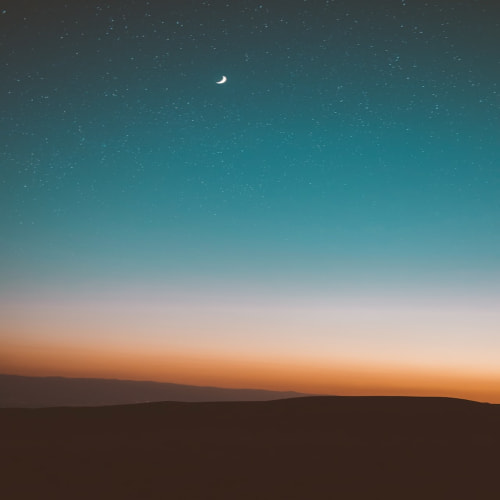https://ko.wordpress.org/download/
다운로드
Download
오늘 워드프레스를 다운로드하여 세상에서 가장 강력하고 인기 있으며 사용자 맞춤 가능한 플랫폼과 함께 웹사이트 만들기를 시작해 보세요.
ko.wordpress.org

(macos 사용자만)
MAMP 다운로드 : https://www.mamp.info/en/downloads
(window 사용자는 따로)
mamp 실행 -> 스타트 눌러서 실행

http://localhost:8888/MAMP/?language=English
위주소로 들어가거나 WebStart를 누르면 설정화면으로 이동하는데
tools에 phpMyAdmin 메뉴로 이동

http://localhost:8888/phpMyAdmin5/

데이터베이스 클릭하여 새로운 데이터베이스 생성
!! 데이터베이스 = 우리의 데이터를 저장하는 공간
나는 homepage라는 데이터베이스를 만들었음


htdocs에 처음에 받은 워드프레스 파일을 넣으면 되는데 2가지 방법이 있다.
1. htdocs 폴더에 바로 넣는 방법
2. htdocs에 폴더를 하나 생성해서 거기에 넣는 방법

sample 폴더를 만들고 파일을 넣는다.
그리고
http://localhost:8888/sample 로 접속을 한다.


데이터베이스는 아까 만들어놓은 데이터베이스명을 입력하면 되고
사용자명 비밀번호는 root/root로 하고 제출을 누른다.


가입형에 경우 제대로 적어야겠지만.. 로컬에서만 테스트해볼 용도로 사용할 예정이니
사용자명과 비밀번호는 간단하게 작성한다 .

로그인버튼을 누르고 작성한 아이디 비밀번호로 로그인한다.


이건 관리자화면.

이건 실제 홈페이지 화면!
자 이제 제대로된 홈페이지를 만들어보자
'Programming > wordpress' 카테고리의 다른 글
| [wordpress/tip] astra 서브메뉴 font color 변경 (0) | 2023.08.06 |
|---|---|
| [wordpress] astra 화면 디자인 꾸미기 (0) | 2023.08.06 |